-
はじめに ‐ モバイル
-
新しいプロジェクト
-
AI機能
-
レコーディング
-
動画の編集
-
音声の編集
-
テキストの編集
-
ステッカー&エフェクト&フィルター
-
高度編集
-
エクスポート&クラウドバックアップ
AIショー
スマホ版Filmoraの楽しい新機能AIショーを使えば、数回クリックするだけで、あなたの画像をスタイリッシュで魅力的な編集に変身させることができます。すぐに使えるさまざまなテンプレートを使って、エキサイティングなクリップを作ってみましょう。
スマホ版Filmora
携帯でワンクリックで動画を編集!
- • 高性能な新AI機能
- • 初心者にも使いやすい動画編集
- • プロのためのフル機能の動画編集

 4.5/5 素晴らしい
4.5/5 素晴らしいAIショーを開く
以下の簡単なステップで、スマホ版FilmoraのAIショーツールを起動します。
1. 携帯端末でスマホ版Filmoraを起動します。
2. アプリの起動画面で、クイックアクセスパネルをスワイプして他のツールを表示します。
3. AIショーアイコンを見つけて、クリックします。
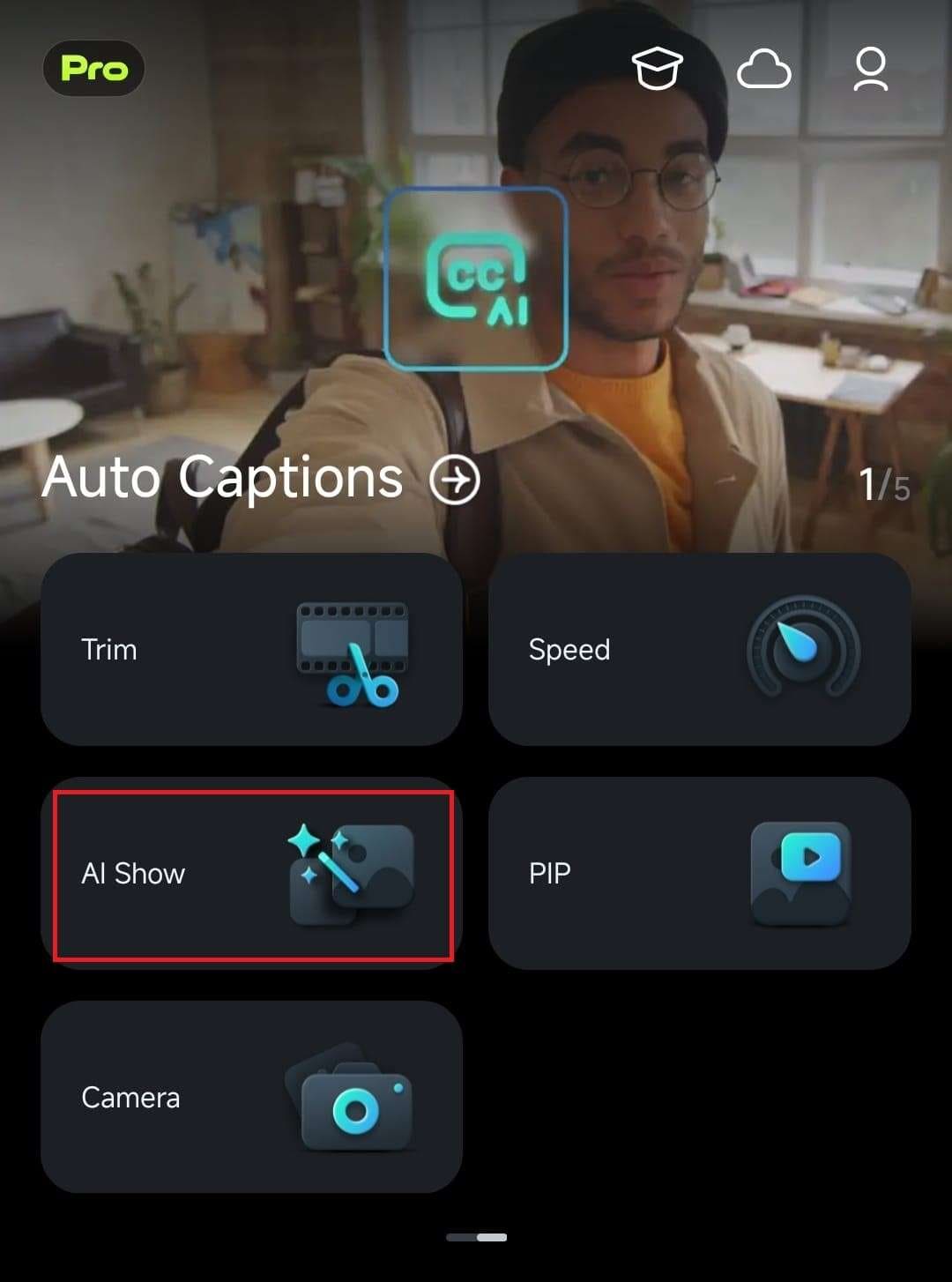
テンプレートを選ぶ
FilmoraのAIショーツールには、魅力的でエキサイティングな編集のための画像や動画のテンプレートが多数用意されています。そのうちの1つを選択してください。
1. 作成したいAIショーの種類に応じて、画像または動画のタブをタップします。
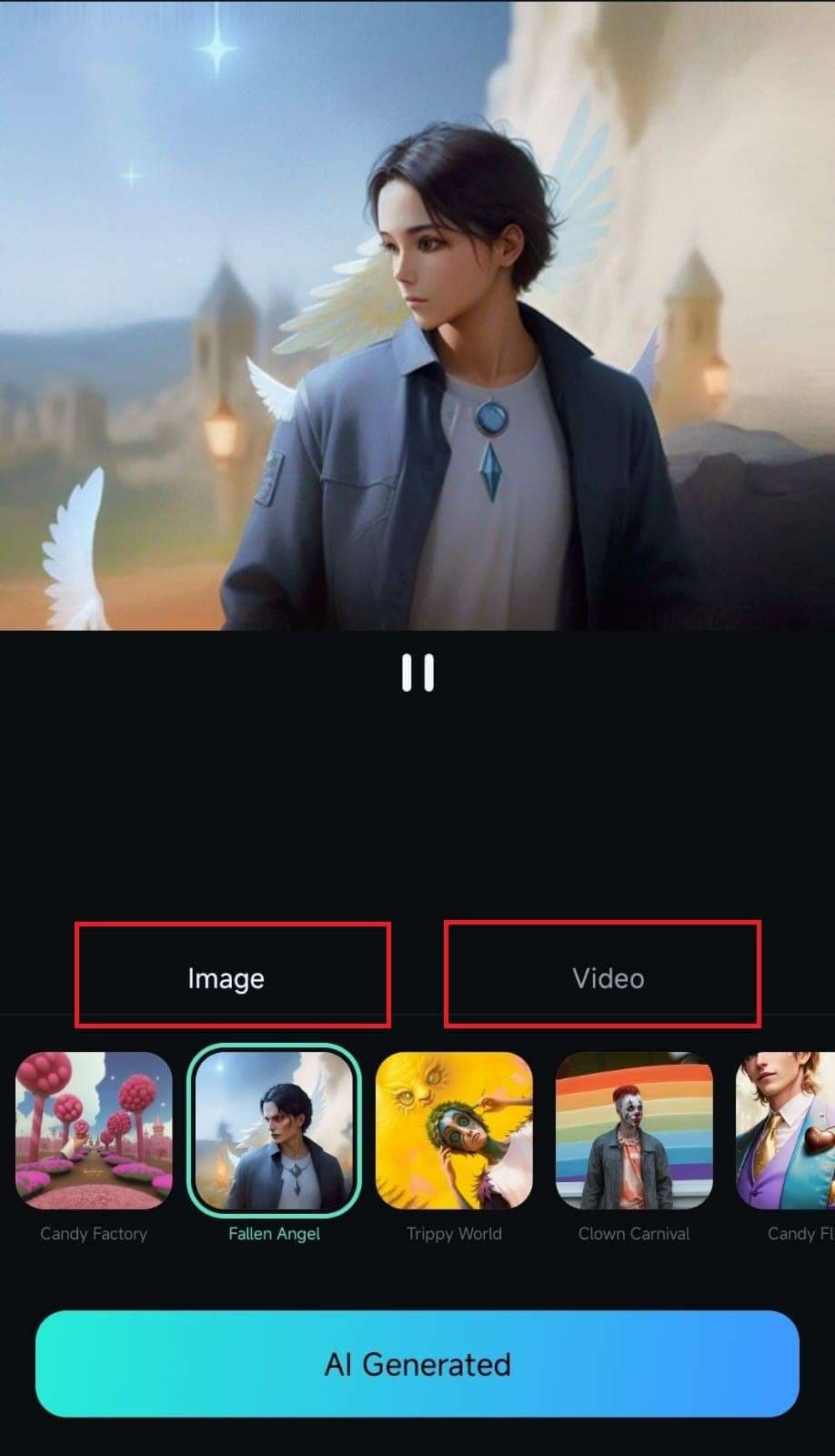
2. そのカテゴリの利用可能なテンプレートのいずれかを選択します。
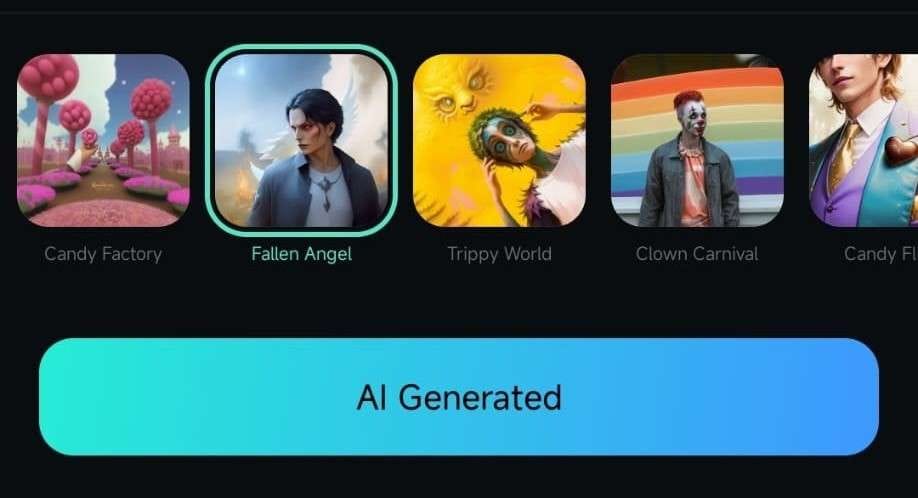
3. 下部にある青い「生成」ボタンをクリックします。
画像をインポートして、編集を生成する
アプリのAIショーツールで利用可能なテンプレートの一つを選択したら、ショーに追加する画像を携帯端末のギャラリーから選ぶ必要があります。
1. アルバムの隣にある小さな矢印ボタンをタップして、携帯端末の特定のギャラリーフォルダにアクセスします。
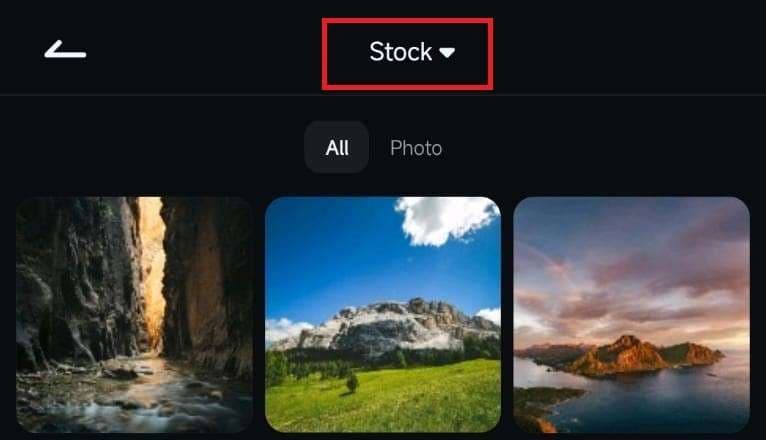
2. FilmoraのAIショーに使用したい画像を見つけ、タップして選択します。
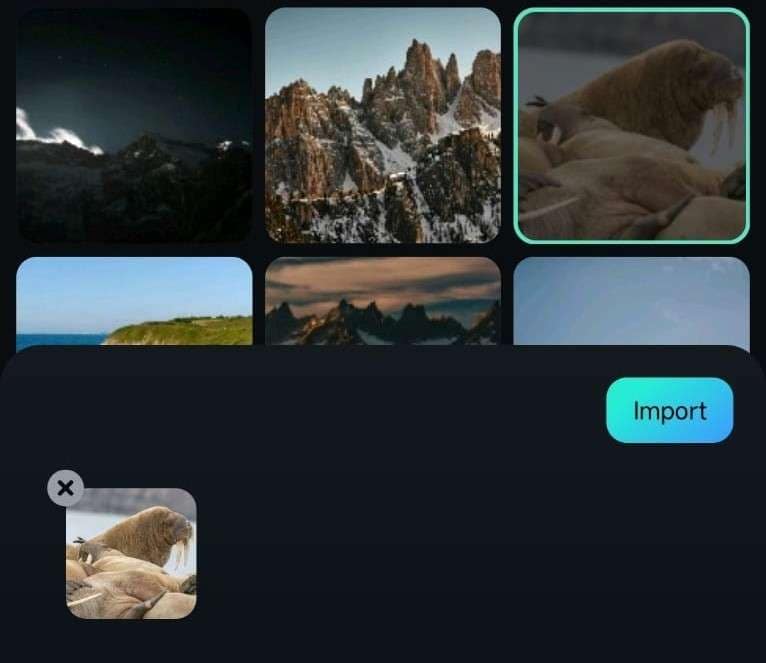
3. 右下のインポートボタンをクリックします。
4. AIショー機能が編集を生成するのに数秒かかります。編集が完了したら、その横にある「今すぐ表示」ボタンをタップして、編集結果を見ることができます。
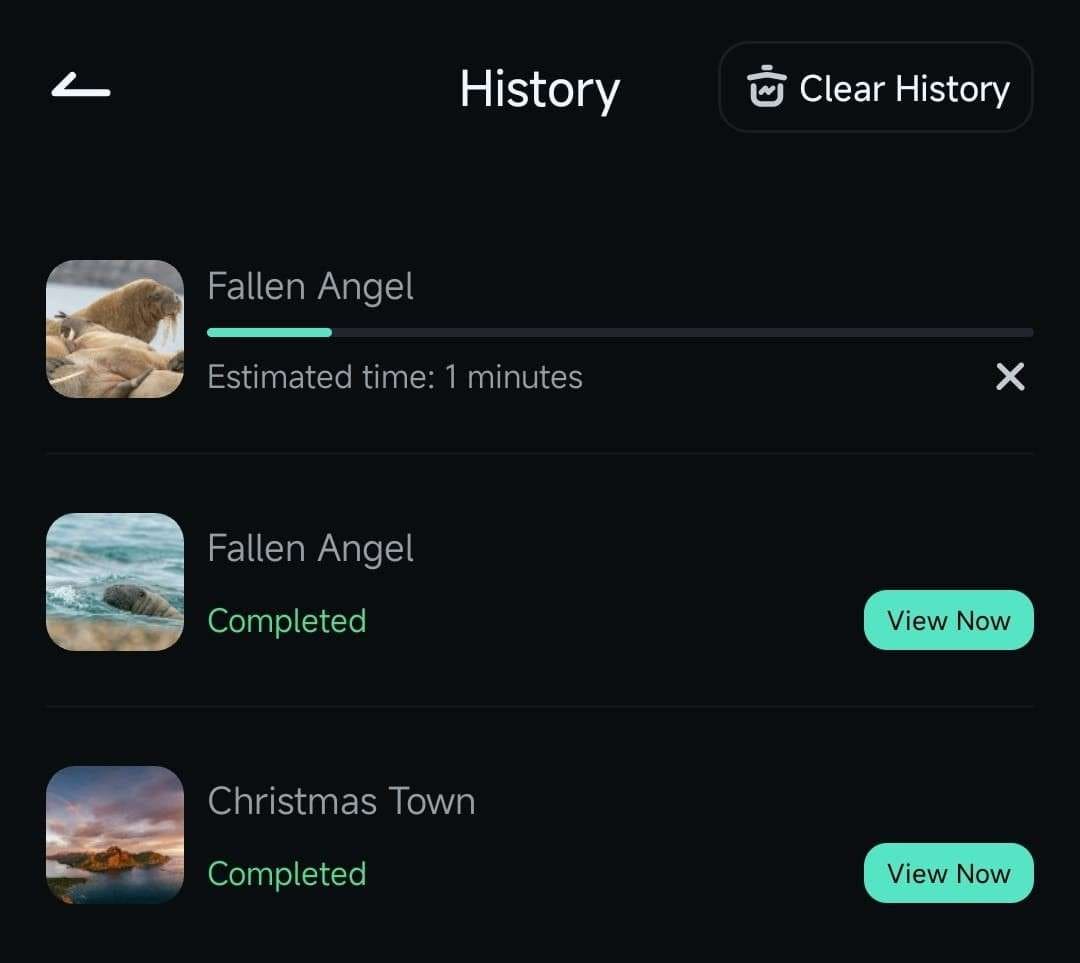
まとめ
スマホ版FilmoraのAIショーツールには、魅力的でエキサイティングな編集を生成するために使える画像や動画のテンプレートが多数用意されています。使い方は簡単で、テンプレートを選んで、画像を追加するだけです。あとはアプリのAIエンジンがすべて処理し、友人や他の人とすぐに共有できるAI編集を生成します。
関連情報
おすすめ記事
Google AI Studioとは?始め方から実践活用・料金・他AI比較まで完全解説
本記事では、Google AI Studioの基本的な仕組みや始め方から、料金、他AIツールとの違い、そして動画やコンテンツ制作現場での具体的な活用ノウハウまで、網羅的に解説します。
【初心者向け2025年版】動画編集の副業バイトで月10万稼ぐガイドライン
当記事は未経験者が動画編集の副業バイトで稼ぐための副業の始め方のガイドラインを解説していきます。未経験者が今から副業やアルバイトとして着手して、競争相手に打ち勝って案件を獲得方法もご紹介
「歌ってみた」動画の作り方徹底解説!0から投稿まで
未経験者でもわかる「歌ってみた」動画の作り方を、ゼロから紹介します。「歌ってみた」動画の完成度を上げる動画編集ソフトも紹介しますので、お役に立てれば幸いです。
F.A.Q
マルチユーザーコントロールについて
マルチユーザーコントロールについて詳しく説明します。
アクティベーション
Wondershare IDでFilmoraのアクティベーションを行う方法を紹介します。
パスワードの回復またはリセット
Wondershare IDのパスワードを回復またはリセットする方法について、紹介します。

